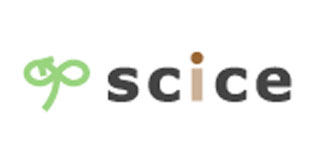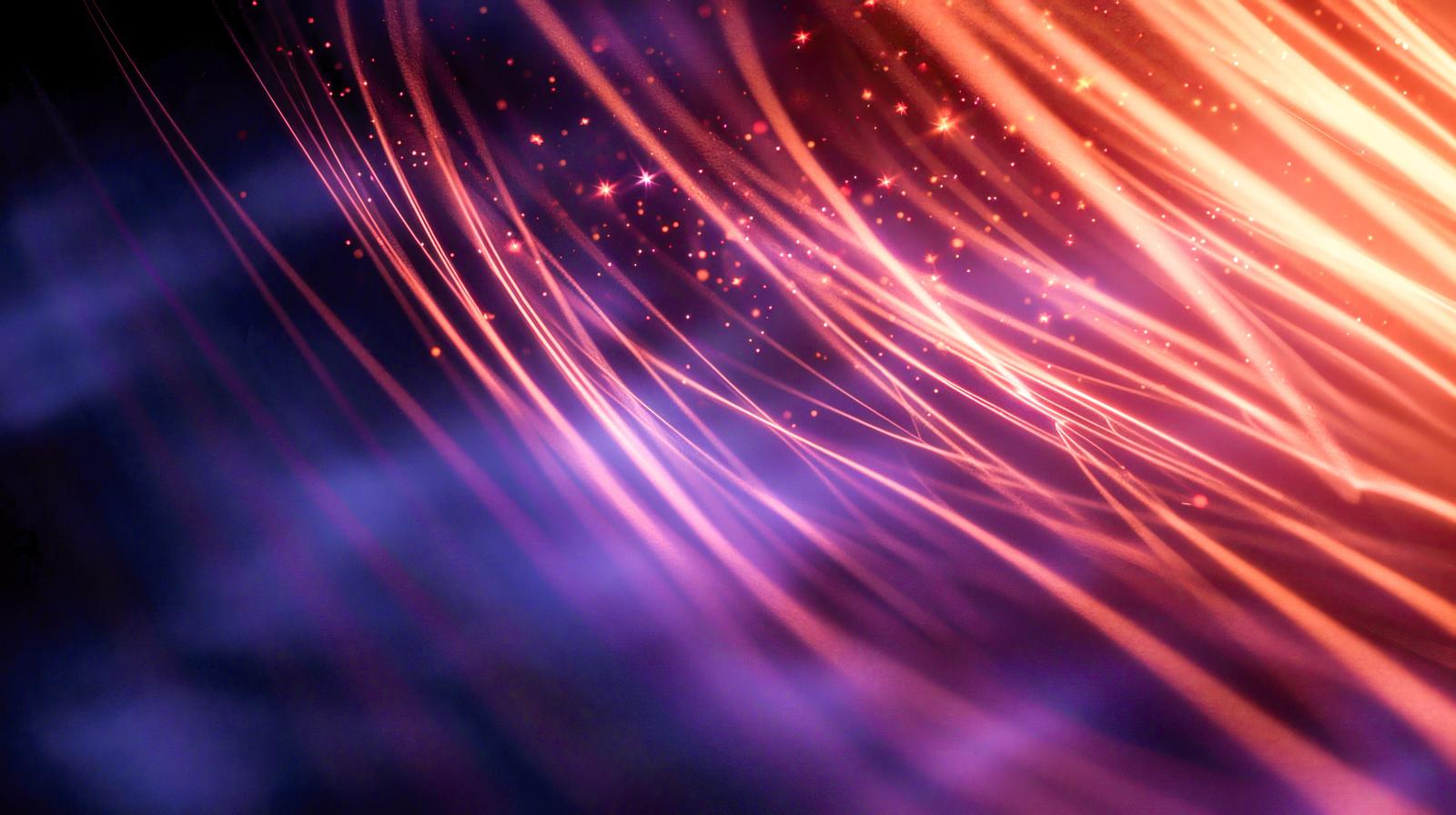新サービス開発のため、chatGPT APIを別途導入し、APIキーの取得までを説明してゆきます。
まだ、どれくらい課金されてしまうなどの不安がありますがサービス化に向けて設定してゆきます。
少しでもご参考になればと思います
- APIキーはシステムを開発するに必要なものですので、個人的にchatGPTを使う場合は必要ありません
- APIを利用すると自社アプリケーションにAIを組み込んだり、AIアプリケーションの開発などが可能になります
- APIキーは固定の月額ではなく従量課金になるため注意が必要です
- この記事では、APIキー作成して使えるようにするまでをスクショを使って説明しています
chatGPT APIとは
chatGPTというと
のインターフェースで普段は使用していますが、chatGPT APIはopenAIの開発プラットフォーム画面で設定してゆきます
chatGPT APIキーの登録
左のメニューなどからAPI KEYを探して、その画面に行きます
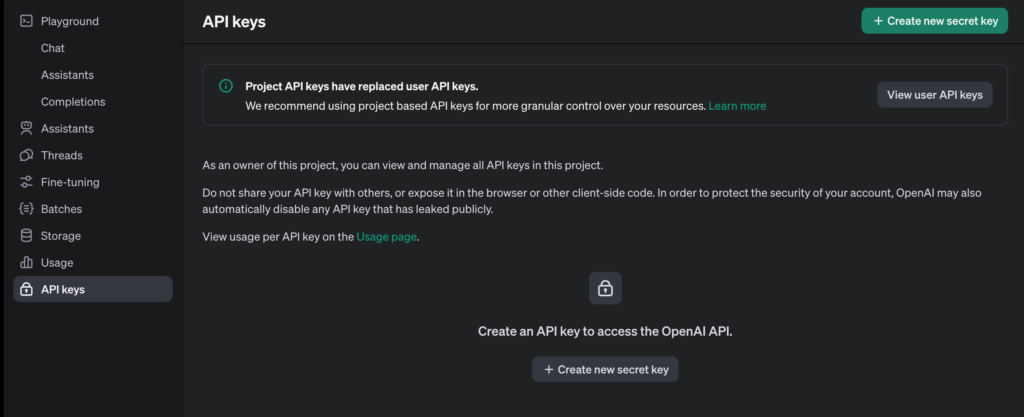
右上のcreate new secret keyでAPIキーを取得します。
詳しくは、chatGPTドキュメントを参照いただきたいのですが、現状はsecret key(秘密鍵)とAPIキーは一緒のイメージを持っております。
現時点でAPIキーはいくつも発行でき、projectで分けれるようになったようです
User API keys have been replaced by project API keys.
となっています
おそらくプロジェクトごとに従量課金料の目安や個人と企業の区別などを図るためのアップデートのようです
Create new secret keyしてゆく
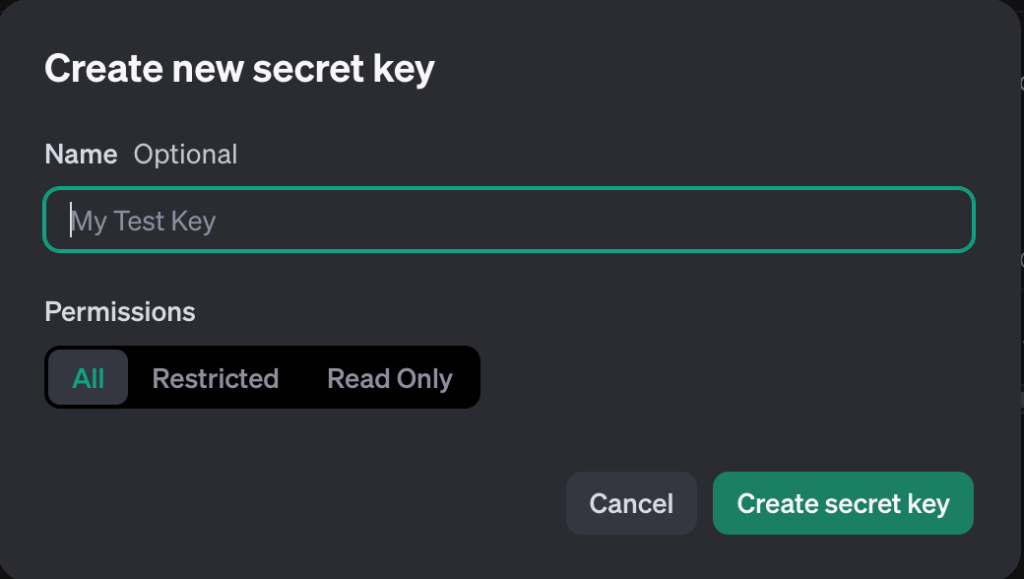
APIキーごとに名前をつけられるようです。
optionなのでなしでよいですが、APIキーをいくつか作る場合は、プロジェクトごとやクライアントごとに名前をいれておくとわかりやすいです
パーミッションは、そのAPIの機能の制限をつけられるようです
以下は制限付き(Restrictedの画面)
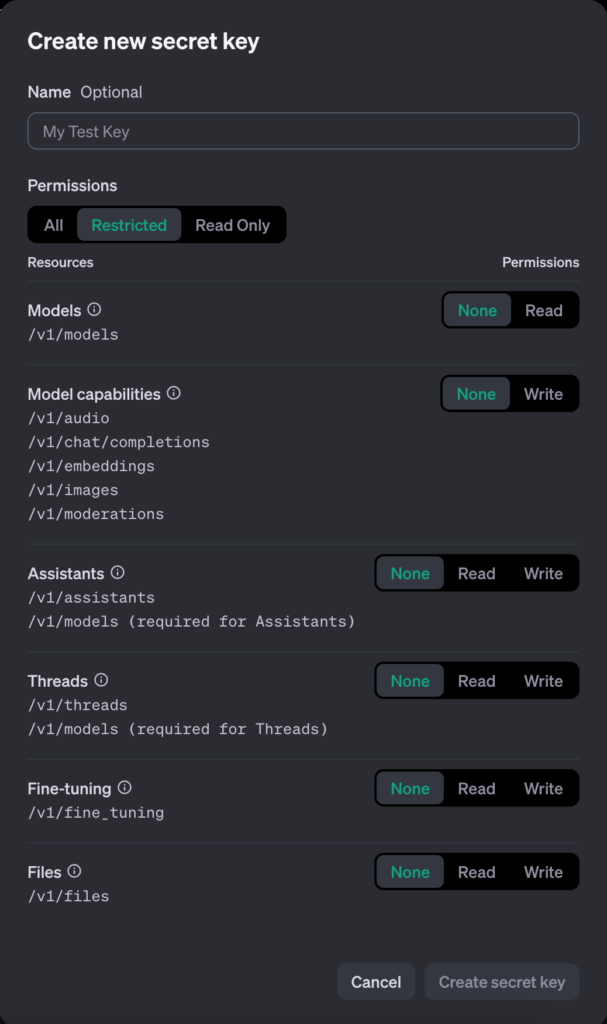
細かな機能ごとに制限がかけられるようです。
私もまだデータベースとの違いかwriteの意味がわかっていないのと機密情報は扱わないのでALLで設定しました。
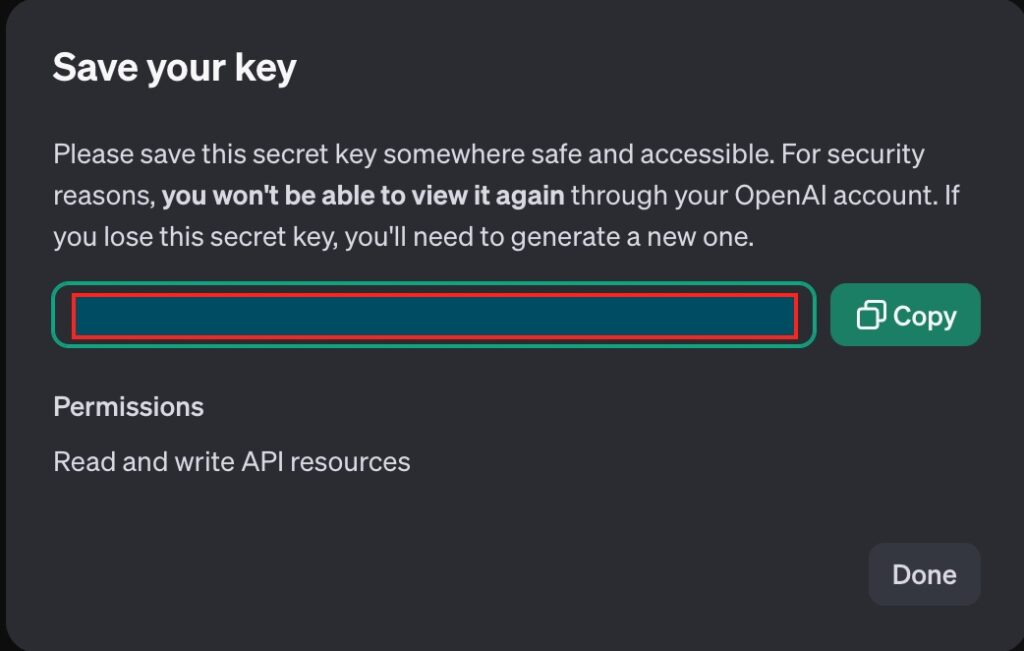
APIキーでました。これがAPIキーになります。
copyして、厳重に管理してください。
あとから画面でこのキーを確認することができないので確実にどこかに控えてください。また、流出しないようお気をつけください。
流出したら即APIキーを削除です
パーミッションは、your profileであとから変更も可能です。
従量課金設定
APIキーの作成はできましたが、これだけではAPIにアクセスしても以下のエラーで返ってきます
ou exceeded your current quota, please check your plan and billing details. For more information on this error, read the docs: https://platform.openai.com/docs/guides/error-codes/api-errors.”, “type”: “insufficient_quota”, “param”: null, “code”: “insufficient_quota
openAIのchatGPT APIには、私の場合、無料枠がなかったようで、課金してというエラーでした。
左のメニューからBillingに移動します。
$0.00となっているので
Add payment detailsで課金しましょう
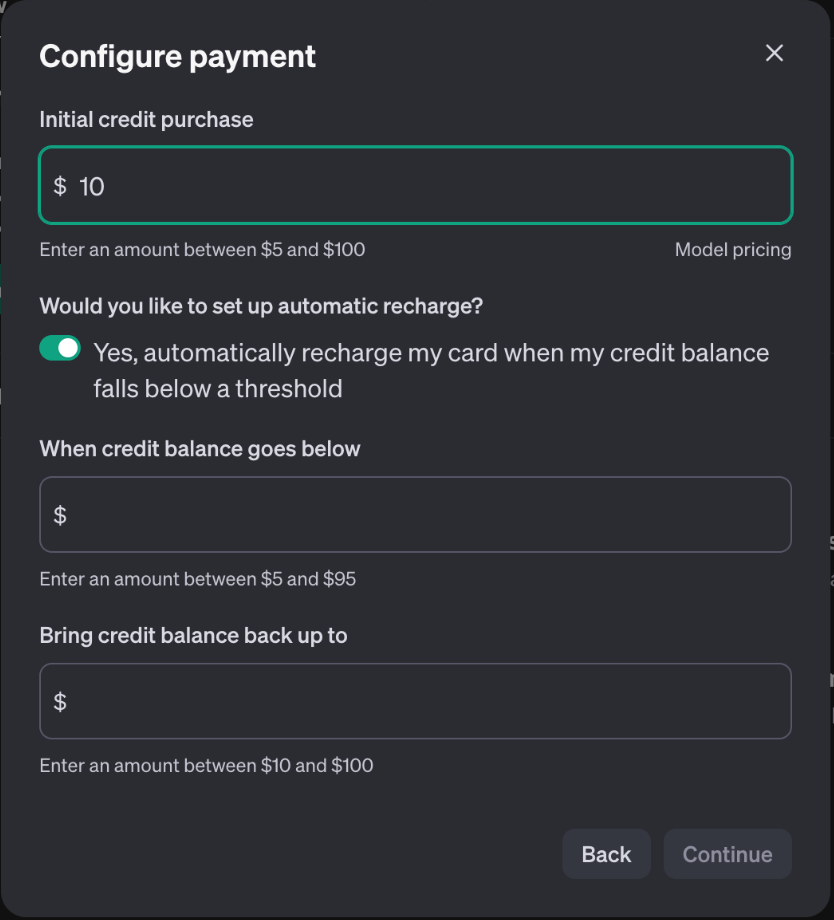
5$から$100で設定できます。
あらかじめ設定した金額分をチャージする形です
とりあえず、$5チャージしました。
Would you like to set up automatic recharge?
にチェックが入っていると自動的にクレジットカードなどからチャージしてくれるので、サービス提供中の場合はオンにしておかないとサービス止まってしまいます。
とりあえず、$5をクレジットカードで登録しました。
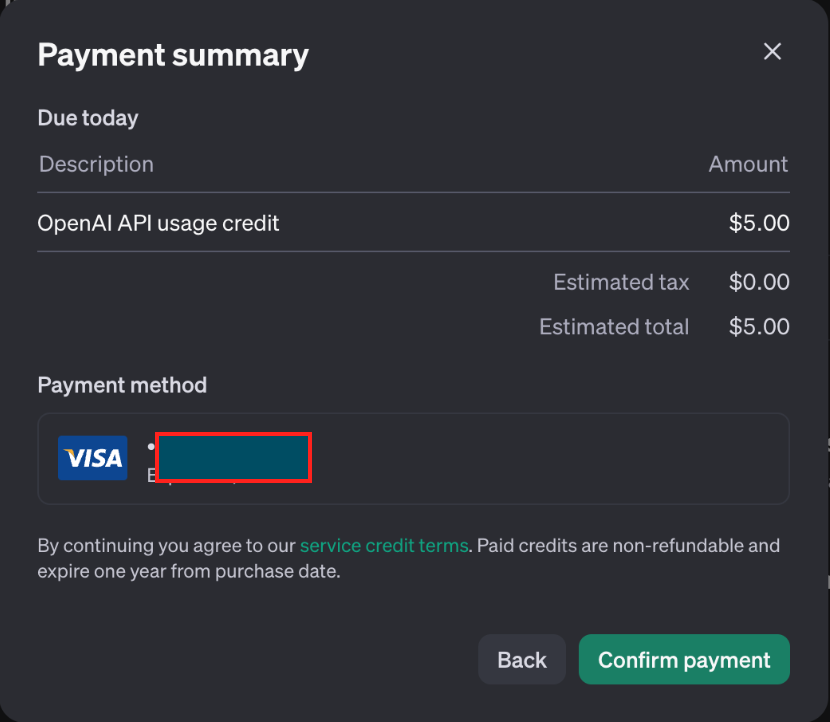
これで完了です。
使ってみた
billingを確認すると$5.00となっていると思います。
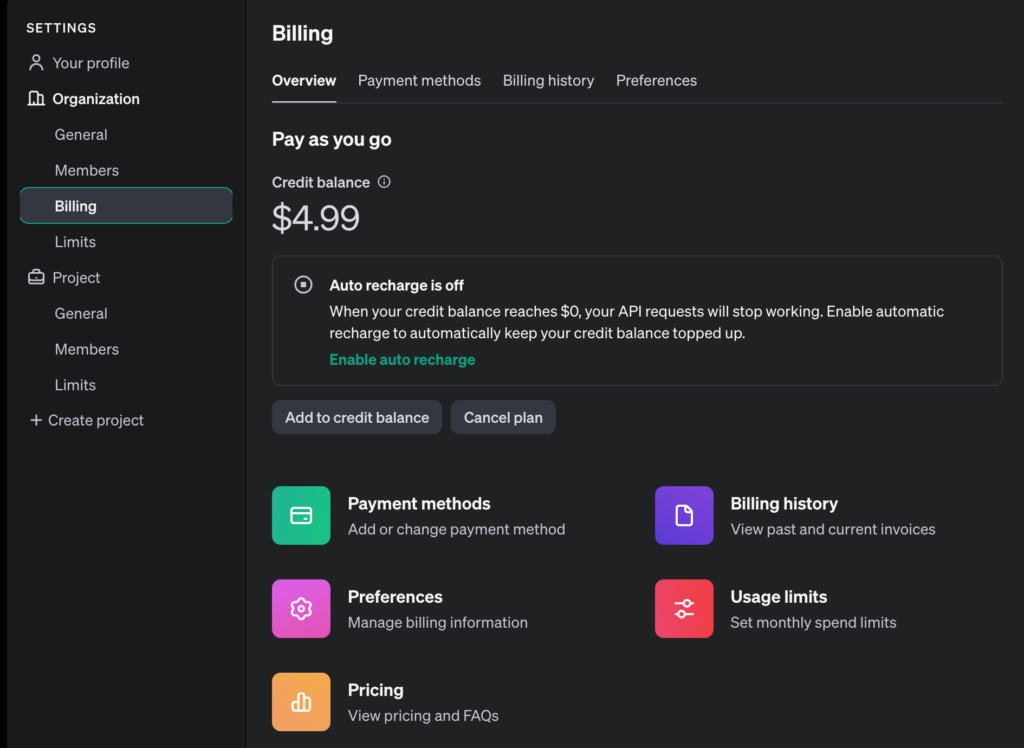
上記画面では、シンプルなリクエストと回答を1回行ったあとに確認した残りクレジットになります。
トークン数で計算されるのでシンプルなものでも、0.00〜0.02の間になるようです。gpt3.5ではあります
新規登録すればAPIもお試しができるようです。
私の場合、chatGPTは月額課金をしており、APIを別のアカウントで使っていたこともあるchatGPTオタクではありますが、新規登録をすればAPIも含めて無料クレジットがあるようなのでお試しください。